2025-01-17 10:26:28
visual studio code(简称vscode)是一款功能强大的代码编辑器,广泛应用于各类开发场景。掌握如何高效地在vscode中保存文件是每个开发者必备的技能。本文将从基本操作、快捷键、自动保存以及版本控制等多个维度详细介绍vscode如何保存文件。
在vscode中保存文件是最基本的操作之一,通常可以通过以下步骤实现:
1. 打开文件:首先,在vscode中打开你需要编辑的文件。可以通过左侧的资源管理器点击文件,或者使用快捷键`ctrl+o`(windows/linux)或`cmd+o`(mac)打开文件。
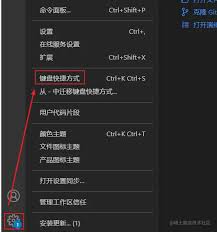
2. 编辑文件:在编辑器中进行所需的修改和编辑。
3. 保存文件:
- 通过菜单保存:点击顶部菜单栏的`文件`选项,然后选择`保存`(或使用快捷键`ctrl+s`(windows/linux)或`cmd+s`(mac))。
- 保存所有文件:如果你有多个文件需要保存,可以点击`文件`菜单中的`保存所有`(或使用快捷键`ctrl+k s`(windows/linux)或`cmd+k cmd+s`(mac))。
vscode提供了丰富的快捷键支持,使得保存文件变得更加高效。
- 保存当前文件:`ctrl+s`(windows/linux)或`cmd+s`(mac)。
- 保存所有打开的文件:`ctrl+k s`(windows/linux)或`cmd+k cmd+s`(mac)。
- 另存为:`ctrl+shift+s`(windows/linux)或`cmd+shift+s`(mac)。通过此快捷键,你可以将当前文件保存到不同的位置或重命名文件。
vscode还提供了自动保存功能,可以在特定时间间隔或特定事件发生时自动保存文件,避免因为意外情况丢失数据。
1. 启用自动保存:
- 打开设置:点击左下角齿轮图标,选择`设置`,或者按`ctrl+,`(windows/linux)或`cmd+,`(mac)。
- 搜索`自动保存`:在设置界面的搜索框中输入`auto save`。
- 选择自动保存选项:你可以选择`afterdelay`(延迟后保存),`onfocuschange`(焦点改变时保存),或者`onwindowchange`(窗口改变时保存)。
2. 配置自动保存延迟:
- 如果你选择了`afterdelay`,可以在`files: auto save delay`中设置自动保存的时间间隔,单位为毫秒。
vscode与git等版本控制系统深度集成,保存文件时可以同时管理版本,确保代码的可追溯性和安全性。
1. 安装git插件:虽然vscode自带git支持,但安装官方的gitlens等插件可以增强功能。
2. 初始化git仓库:在项目的根目录右键点击,选择`在终端中打开`,然后运行`git init`命令。
3. 提交文件:在侧边栏点击源代码管理图标(一个分叉的图标),可以看到所有未提交的更改。编辑完成后,你可以添加文件到暂存区,然后提交更改。
- 添加文件到暂存区:点击文件前的加号图标。
- 提交更改:在暂存区下方输入提交信息,然后点击对勾图标。
通过版本控制,你可以随时回滚到以前的版本,确保代码的稳定性和安全性。
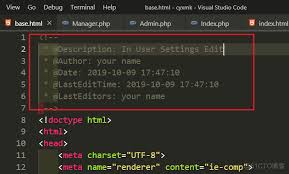
掌握vscode的保存文件功能不仅可以提高开发效率,还能有效避免数据丢失。从基本操作到快捷键,再到自动保存和版本控制,vscode提供了多种途径来确保你的工作得到妥善保存。希望本文能帮助你更好地使用vscode,提升你的开发体验。